Comment récupérer un fichier supprimé dans la Corbeille Windows ?
- Accueil
- Astuces
- Récupération de données
- Comment récupérer un fichier supprimé dans la Corbeille Windows ?
Résumé
De nombreux utilisateurs ont supprimé des fichiers utiles et vidé la corbeille de Windows accidentellement. La perte de données leur rende débordée. Cet article partagera avec vous les précautions à prendre après la suppression de fichiers et vous montrera comment récupérer un fichier supprimé de la Corbeille de Windows efficacement.
1/ À propos de la corbeille Windows
1. Les principes de la Corbeille Windows
Remarque : SID indique une chaîne de caractères que Windows utilise pour marquer un objet unique (tel qu’un utilisateur ou un groupe), par exemple S-1-5-21-1858328346-1692621842-485598107-500.
| Sytèmes | Nom de Corbeille |
| WIN 95/98/ME | X:Recycled |
| WIN NT/2K/XP | X:RecyclerSID |
| WIN CISTA/7/8 | X:$Recycle.BinSID (Partition du sysème) X:$RECYCLE.BINSID(Partition non système) |
À partir du mécanisme de la Corbeille, lors de la suppression d’un fichier, le système crée un fichier $ IXXXXXX.EXT dans l’utilisateur actuel et dans la corbeille de la partition en cours. Et en même temps le système Windows reomme le fichier supprimé en $ RXXXXXX.EXT et le déplace à la Corbeille. XXXXXX est la chaîne de caractères générée par le système et EXT est l’extension de fichier. Le processus de suppression d’un dossier est presque le même que la suppression d’un fichier. La seule différence est que le dossier supprimé n’a pas d’un nom d’extension.
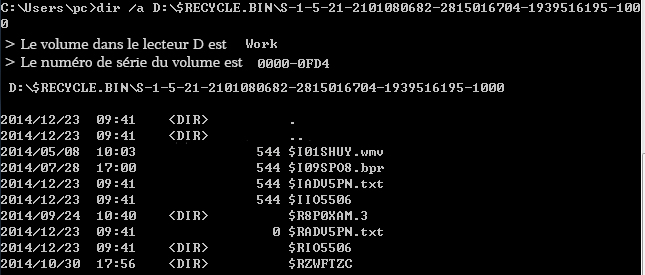
2. Précaution à la suppression de fichiers ou à la vidange de la Corbeille
- Pour améliorer la possibilité de récupération de fichiers, il est recommandé d’arrêter d’écrire quoi que ce soit sur le disque dur immédiatement après avoir vidé la Corbeille. Dans le disque dur mécanique, les fichiers supprimés sont uniquement marqués comme fichiers non valides et le nouveau contenu effacera les fichiers marqués supprimés. Ces fichiers disparaîtront complètement. Utilisez le logiciel de récupération de données dès que possible pour récupérer le fichier supprimé depuis la Corbeille Windows.
- De plus, pour les disques SSD, étant donné que le système Windows 7/8/10 prennent en charge la commande Trim, les données supprimées dans le SSD ne peuvent pas être récupérées.
2/ Restaurer les fichiers supprimés dans la Corbeille vers les emplacements d’origine
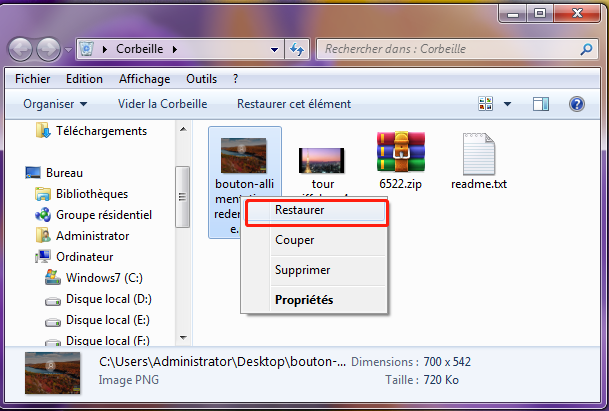
3/ Restaurer les fichiers vidés par la Corbeille Windows
Méthode 1 : Utiliser le logiciel de récupération de données
- Récupération de la carte SD
- Récupération de la Corbeille
- Récupération du disque formaté
- Récupération de photos
- Aperçu des documents Office
- Analyse rapide et profonde

Proposer de divers modes de récupération Analyse rapide (Partition), Anaylse complète (Partition), Analyse complète (Disque) et Création du miroir
Récupérer en un clic Il suffit de quelques étapes pour récupérer les fichiers perdus.
Supporter des milliers de types de fichier Les photos, vidéos, audio, documents de travail, fichiers de compression, etc.
Prendre en charge de plusieurs appareils La carte SD, la clé USB, l’ordinateur, le disque dur, l’appareil photo, etc.
Fonctionner sous Les systèmes Windows et Mac
Proposer de divers modes de récupération Analyse rapide (Partition), Anaylse complète (Partition), Analyse complète (Disque) et Création du miroir
Récupérer en un clic Il suffit de quelques étapes pour récupérer les fichiers perdus.
Supporter des milliers de types de fichier Les photos, vidéos, audio, documents de travail, fichiers de compression, etc.
Attention:
Les données peuvent être écrasées lors de l’installation du logiciel de récupération. Il est recommandé d’installer le logiciel sur d’autres disques autant que possible.
Cette fonctionnalité prend en charge la récupération des fichiers supprimés par la Corbeille et des fichiers supprimés par Shift + Delete.
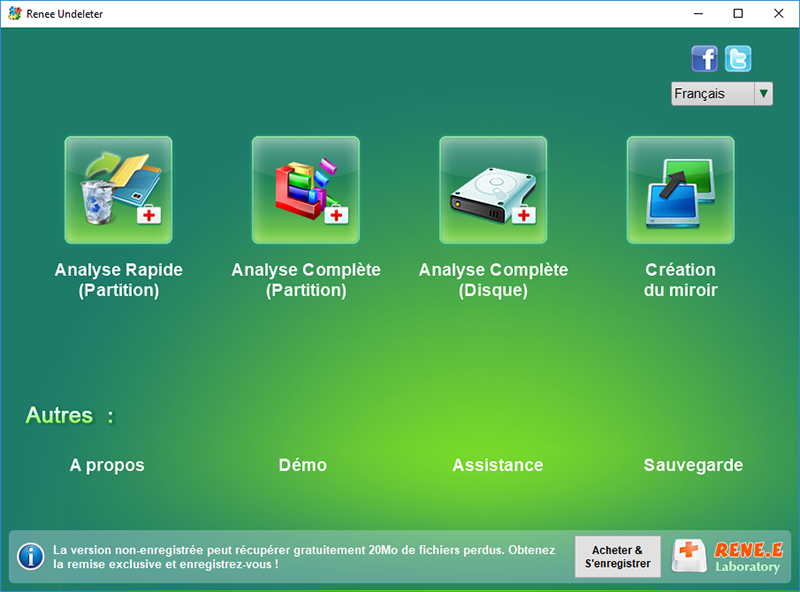

Si vous n’avez toujours pas trouvé les fichiers dont vous avez besoin après une analyse rapide, il est recommandé de sélectionner à nouveau « Récupération de fichier » – « Analyse complète (partition) » pour analyser complètement les partitions. Mais cela prend beaucoup de temps, soyez patient.
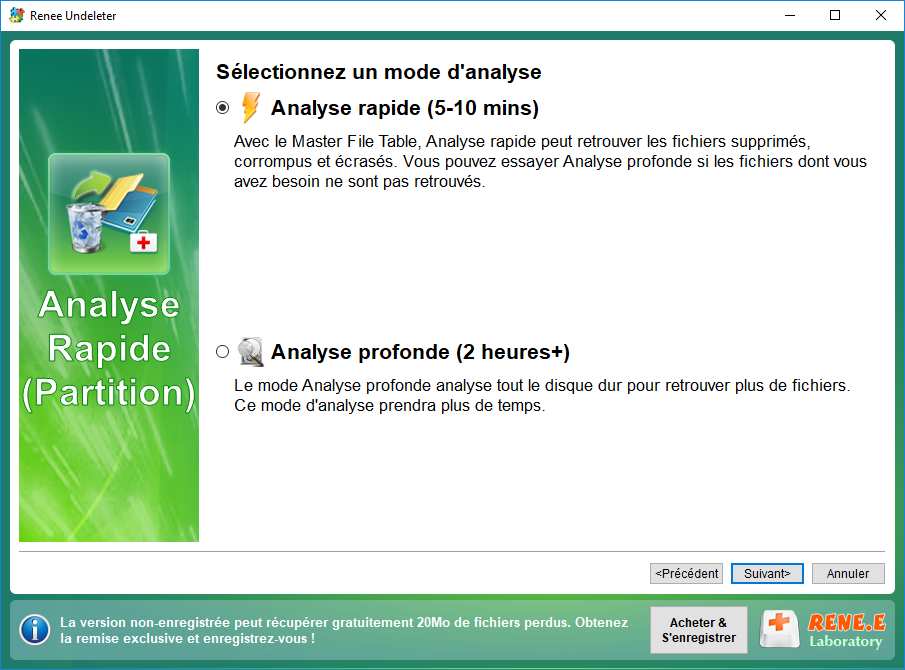

Méthode 2 : Pour les SSD, utiliser la fonction de l’Historique des fichiers
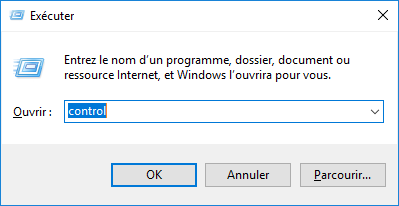
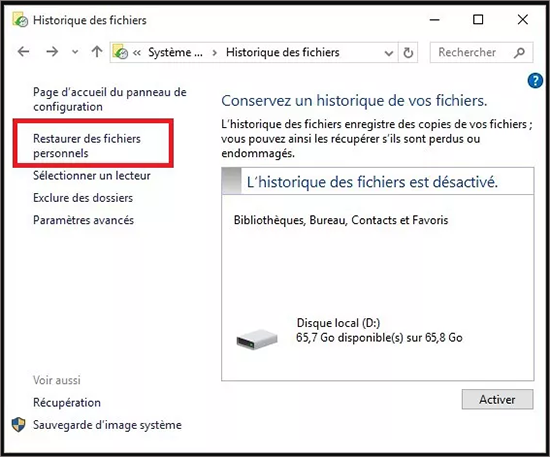
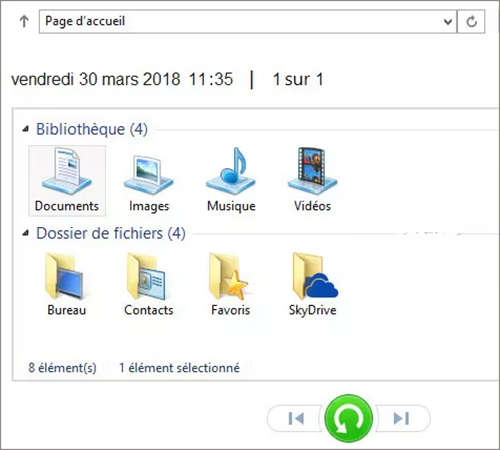
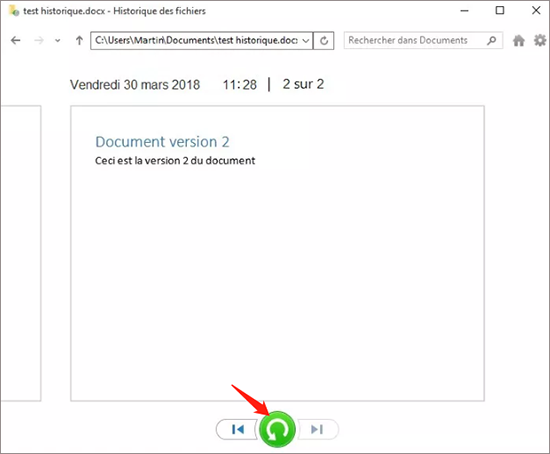
a. Faites un clic droit sur le bureau et sélectionnez « Personnaliser ».
b. Cliquez sur « Thèmes » à gauche et sélectionnez « Paramètres de l’icône du bureau ».
c. Sélectionnez l’option de la Corbeille et cliquez sur Appliquer, puis sur OK.
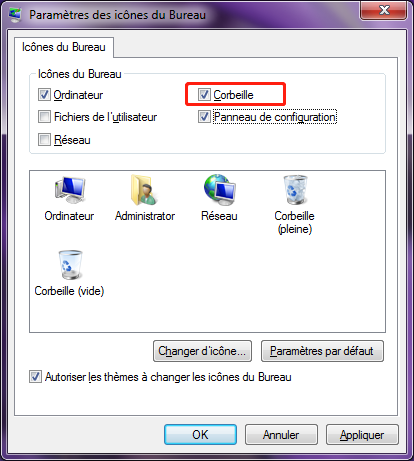
Articles concernés :
Comment enlever la carte SD protégée en écriture ?
06-08-2020
Adèle BERNARD : La carte SD et la carte Micro SD sont utilisées très souvent dans des appareils mobiles. Mais si...
Tuto pour réparer le disque dur externe non reconnu sous Windows 10/8/7
12-08-2020
Louis LE GALL : Votre ordinateur ne peut pas détecter le disque dur externe après la connexion ? Comment sauver les données...
Comment réparer la clé USB non reconnue sous Windows 10/8/7 ?
12-08-2020
Mathilde LEROUX : Lorsque la clé USB ou le périphérique USB est non reconnue après la connexion à l'ordinateur de Windows...
Impossible de formater la carte SD sous Windows 10/8/7, comment faire ?
28-06-2019
Adèle BERNARD : Après l’utilisation de la carte SD de votre téléphone mobile ou de l’appareil photo pendant un certain temps,...
Encore des questions sur la récupération de fichiers supprimés ?






